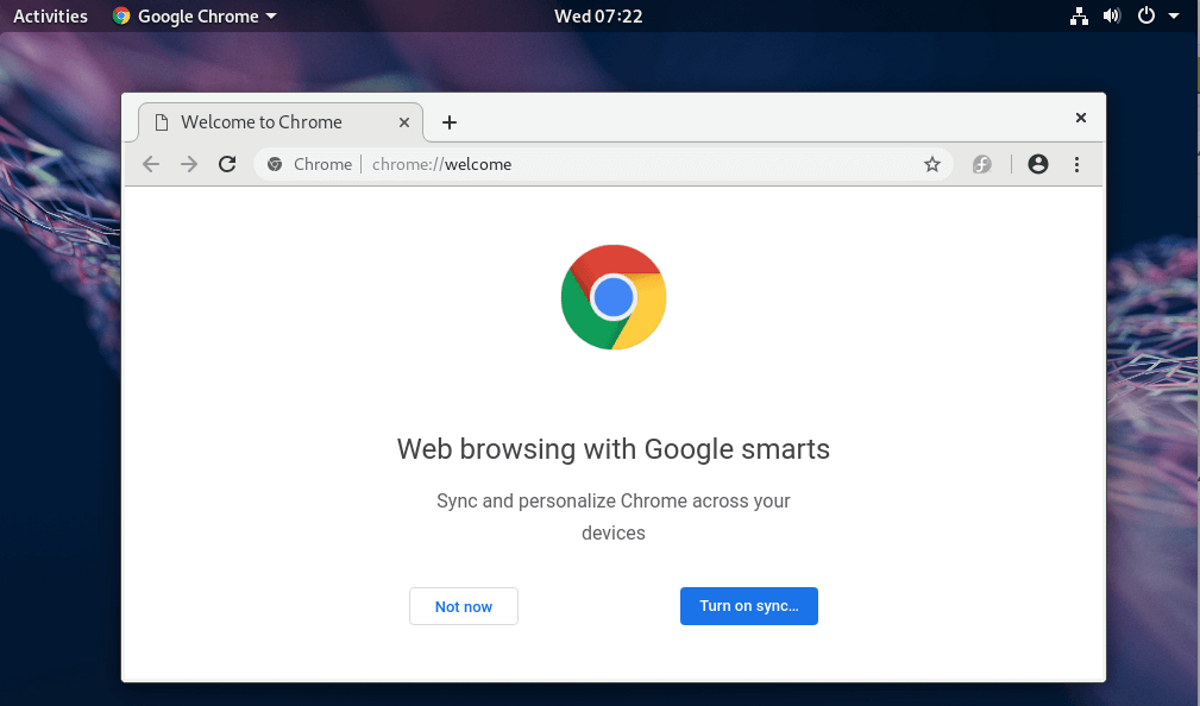
Sau khi bạn thực hiện thành công cài đặt Fedora 31 trên máy tính hoặc trên máy ảo của bạn, có một số việc phải làm để có thể cấu hình hệ thống và cảm thấy thoải mái hơn một chút. Fedora bao gồm Firefox theo mặc định như một trình duyệt web, mặc dù đối với trường hợp của nhiều (Tôi bao gồm bản thân mình) thích sử dụng Chrome / Chromium.
Đó là lý do tại sao lần này chúng tôi sẽ chia sẻ bài viết này với bạn dành cho những ai chưa biết cách cài đặt Chrome trên Fedora 31 bằng hai phương pháp khác nhau, từ đó có thể cài đặt trình duyệt này trên hệ thống của mình.
Cài đặt Google Chrome / Chromium từ kho
Phương pháp đầu tiên mà chúng tôi chia sẻ, nó sẽ cho phép chúng tôi cài đặt Google Chrome, Đó là bằng cách kích hoạt các kho lưu trữ này trong hệ thống.
Đối với điều này hãy mở trung tâm phần mềm hệ thống, trong đó chúng tôi có thể tìm kiếm Chromium để có thể cài đặt nó trên hệ thống (trong trường hợp bạn thích điều này). Trong khi dành cho những người thích Chrome hãy nhấp vào menu hamburger đó là ở phía trên bên trái.
Tại đây, một menu sẽ mở ra và chúng ta sẽ chọn tùy chọn "Software Repositories". Một cửa sổ mới sẽ mở ra và chúng tôi sẽ nhấp vào tùy chọn duy nhất là "nút để kích hoạt kho của bên thứ ba".
Khi điều này được thực hiện, nhiều tùy chọn hơn sẽ được hiển thị, trong đó chúng tôi có thể kích hoạt các kho lưu trữ khác nhau cho hệ thống. Trong số họ và trong số các tùy chọn đầu tiên, chúng ta có thể thấy rằng "Google" mà chúng tôi có thể bật bằng cách nhấp vào nó và sau đó vào nút "Kích hoạt".
Bây giờ chúng tôi đóng cửa sổ và các kho lưu trữ sẽ phải được cập nhật. (Trong trường hợp của tôi, điều đó đã không xảy ra, nhưng chúng có thể được cập nhật bằng cách mở một thiết bị đầu cuối và trong đó chúng tôi nhập sudo dnf update).
Chúng tôi có thể cài đặt Chrome từ một thiết bị đầu cuối bằng cách nhập:
sudo dnf install google-chrome-stable -y
Đối với những người thích phiên bản dùng thử:
sudo dnf install google-chrome-unstable -y
Hoặc đối với những người muốn cài đặt Chromium từ thiết bị đầu cuối, họ có thể thực hiện việc này bằng cách nhập lệnh sau vào đó:
sudo dnf install chromium -y
Quá trình này cũng có thể được thực hiện từ thiết bị đầu cuối, trong đó chúng ta chỉ phải gõ lệnh sau để kích hoạt các kho lưu trữ bổ sung:
sudo dnf install fedora-workstation-repositories
Thực hiện điều này chúng ta chỉ cần gõ "y" để tiếp tục. Sau đó, hãy kích hoạt kho lưu trữ của Google trong hệ thống, chúng tôi thực hiện bằng cách nhập:
sudo dnf config-manager --set-enabled google-chrome
Cuối cùng để cài đặt trình duyệt, chúng ta chỉ cần gõ:
sudo dnf install google-chrome-stable -y
Hoặc cài đặt phiên bản beta và phiên bản không ổn định.
sudo dnf install google-chrome-beta -y
sudo dnf instalar google-chrome-unstable -y
Cài đặt Chrome từ gói RPM
Phương pháp khác để có thể cài đặt Google Chrome trên Fedora 31 đang tải xuống gói RPM của trình duyệt trực tiếp từ trang web chính thức của điều này. PBạn có thể làm điều đó từ liên kết sau.
đây chúng tôi sẽ chọn mà chúng tôi muốn tải xuống gói RPM và chúng tôi sẽ chấp nhận các điều khoản sử dụng của trình duyệt trong cửa sổ mở ra để tải xuống gói.
Sau khi tải xuống xong, chúng tôi sẽ chuyển đến thư mục tải xuống của chúng tôi (đó là vị trí mặc định), nếu bạn đã chọn một vị trí khác, bạn phải truy cập vào đó.
Đang ở trong thư mục nơi chúng tôi lưu gói rpm của Google Chrome, chúng tôi có hai cách để cài đặt nó. Đầu tiên là với trình quản lý gói hệ thống. Điều đó có nghĩa là, nhấp đúp vào cái này và trung tâm phần mềm sẽ mở ra, nơi sẽ không yêu cầu xác nhận để cài đặt gói.
Cách khác để cài đặt gói là từ ga cuốial, mà chúng ta phải đặt trong thư mục nơi chúng ta lưu gói rpm.
Trong trường hợp vị trí mặc định, là các bản tải xuống, chúng tôi chỉ truy cập vào thư mục này bằng cách nhập:
cd Descargas
Y Chúng ta có thể cài đặt gói rpm bằng cách thực hiện lệnh sau:
sudo rpm -ivh google*.rpm
Và đã sẵn sàng với nó, bạn có thể bắt đầu sử dụng trình duyệt này trong bản cài đặt Fedora 31 mới của mình.